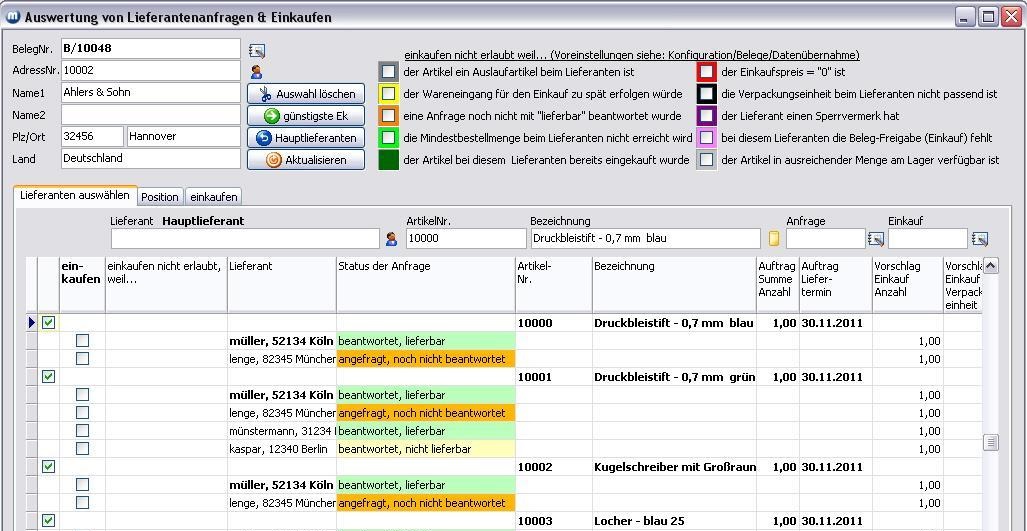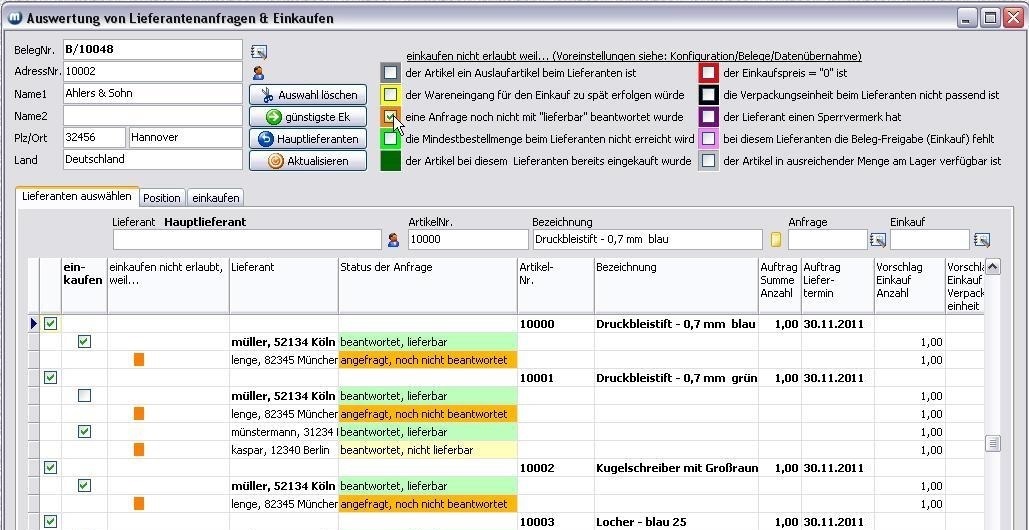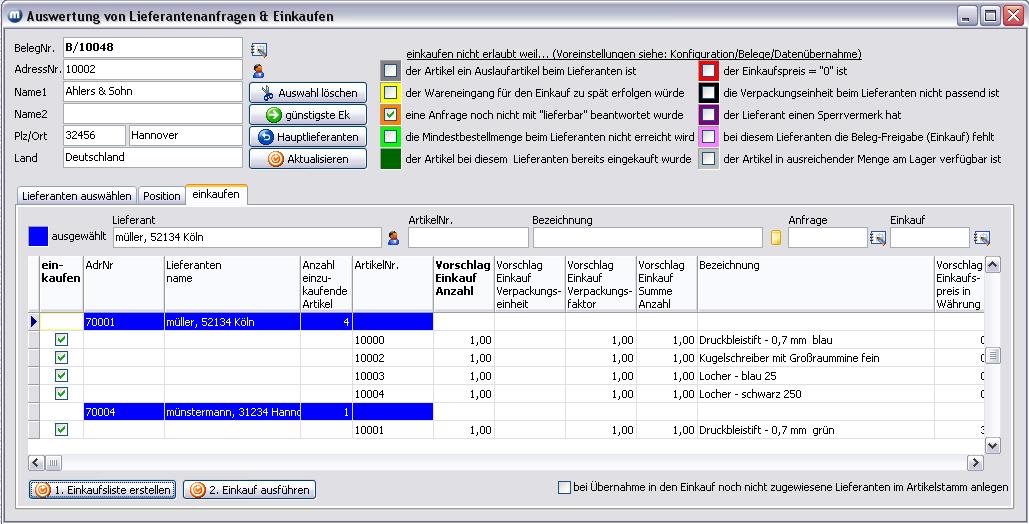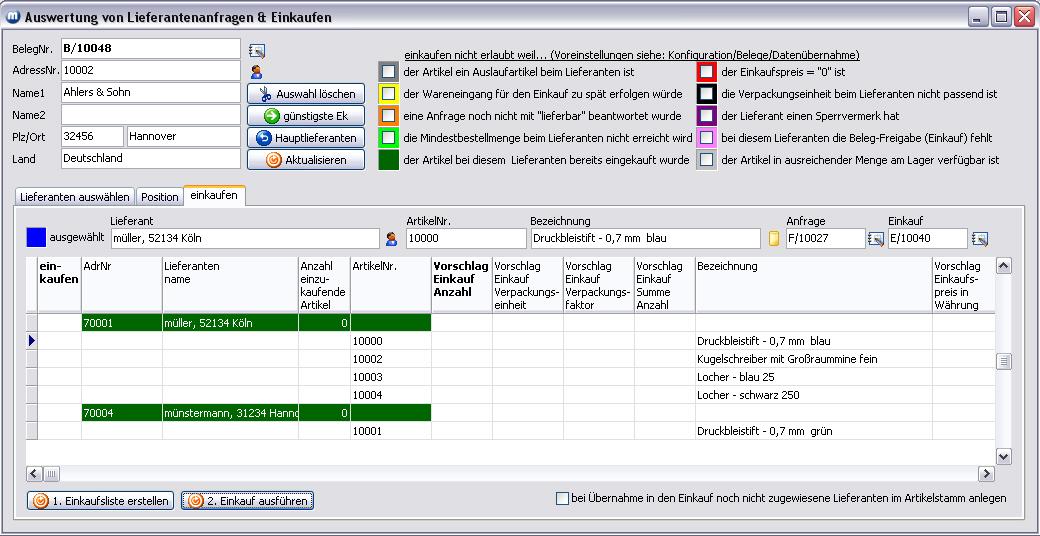Kontextmenü Allgemeines/Anfragen auswerten
Direkt über das Kontextmenü Allgemeines/Anfragen auswerten (oder über Kontextmenü Allgemeines/Anfrage an mehrere Lieferanten, Button Auswertung & Einkaufen) können Sie sich eine Auswertung der Anfragen am Bildschirm ausgeben, eine Einkaufsliste erstellen, den Einkauf durchführen und ggf. einen Packzettel erzeugen lassen.
Einstellung für Packzettelerstellung
[Ist in der Konfiguration, Register Belege/Datenübernahme, das Kontrollkästchen Packzettelerzeugung für eingekaufte Stücklistenartikel aktivieren mit einem Häkchen versehen, wird im Register einkaufen zusätzlich bei einem Stücklistenartikel der Button 3. Packzettel für Stücklisten angezeigt. In der Zeile oberhalb der Tabelle wird zusätzlich zu den Belegen Anfrage, Einkauf auch der Packzettel angezeigt. Sind Belege erzeugt worden, können sie über den jeweiligen Belegbutton aufgerufen werden.
Auswertung und Einkaufen, Register Lieferanten auswählen, Position, einkaufen
Über eine der Möglichkeiten Um eine Auswertung, die später zum Einkaufen benutzt wird, zu erhalten, klicken Sie auf den Button Auswertung & Einkaufen. (Wurde das Kontextmenü Allgemeines/Anfrage an mehrere Lieferanten im Angebot aufgerufen, wird nur der Button Auswertung angeboten. Entsprechend ist dort das Einkaufen nicht möglich.) Im Register Lieferant auswählen, werden die Einschränkungen für den Einkauf bestimmt und die Lieferanten ausgewählt. Im Register Position können Sie sich zu der aktuell markierten Position weitere Informationen zu Lieferant, Bestell-Daten, Auftragsdaten, Anfragedaten und Einkaufsvorschlag anzeigen lassen.
Im Register einkaufen, wird die Einkaufsliste erstellt und die Einkäufe durchgeführt. Für Stücklisten kann hier ggf. auch die Packzettelerstellung durchgeführt werden (siehe dazu weiter oben im Text unter "Einstellung für Packzettelerstellung".
Lieferant auswählen, Einkauf durchführen, ggf. Packzettel erstellen.
Lieferant auswählen
Beispiel - Aufruf aus Auftrag - Register Lieferant auswählen
Solange noch keine Einschränkungen für den Einkauf bestimmt wurden, können im Register Lieferanten auswählen alle Positionen (jeweils bei einem Lieferanten), die in der Zeile einkaufen ein Kontrollkästchen haben haben, eingekauft werden.
Mit dem Setzten von Häkchen im oberen Bereich des Formulars (einkaufen nicht erlaubt, weil... ) können Sie bestimmen, welche Einkäufe aus bestimmten Gründen nicht erlaubt werden sollen.
In dem folgenden Beispiel sollen keine Einkäufe durchgeführt werden, wenn die Anfrage noch nicht mit "lieferbar" beantwortet wurde (entsprechendes Häkchen wurde oben im Formular gesetzt.) In der Spalte einkaufen nicht erlaubt, weil... sind die entsprechenden Zeilen markiert. Somit reduziert sich auch die Einkaufsmöglichkeit (Spalte einkaufen).
Bevor Sie in das Register einkaufen wechseln, markieren Sie in der Spalte einkaufen im Register Lieferant auswählen jeweils die Lieferantenzeile zum Artikel. (Ein Artikel kann jedoch nicht gleichzeitig bei verschiedenen Lieferanten eingekauft werden. In dem oberen Beispiel kann der "Druckbleistift - 0,7 mm grün" entweder bei "Müller" oder bei "Münstermann" eingekauft werden.)
Soll eine Teilmenge eines Artikels bei einem Lieferanten und die Restmenge bei einem anderen Lieferanten einkauft werden, so müssen diese Teileinkäufe in zwei Schritten durchgeführt werden.
Nachdem Sie die gewünschten Zeilen markiert haben, wechseln Sie in das Register einkaufen.
1. Einkaufsliste erstellen und 2. Einkauf ausführen
Im Register einkaufen klicken Sie auf den Button 1. Einkaufsliste erstellen. In der Spalte einkaufen können Sie ggf. gesetzte Häkchen aus den Zeilen löschen (bestimmte Artikel vom Einkaufen ausschließen). Sie können weiterhin den Einkaufsvorschlag (Spalte Vorschlag Einkauf Anzahl) bearbeiten. D.h.: Sie können die Menge reduzieren (um z.B. später bei einem anderen Lieferanten die Restmenge einzukaufen) oder die Einkaufsmenge erhöhen.
Sind alle Einstellungen entsprechend vorgenommen worden, klicken Sie auf den Button 2. Einkauf ausführen.
Nachdem die Einkäufe durchgeführt wurden, werden die Zeilen in dunkelgrün dargestellt. Die zugehörigen Belege (Anfrage bzw. Einkauf) können Sie - nachdem Sie die entsprechende Zeile in der Tabelle markiert haben - oberhalb der Tabelle aufrufen.
3. Packzettel für Stücklisten
[Der Button 3. Packzettel für Stücklisten und das Belegfeld Packzettel sind in der obigen Grafik nicht sichtbar.]
Nur, wenn Stücklistenartikel vorhanden sind, die Packzettelerzeugung in der Konfiguration, Register Belege/Register Datenübernahme über Kontrollkästchen Packzettelerzeugung für eingekaufte Stücklistenartikel aktivieren aktiviert und der Einkauf durchgeführt wurde, wird der Button 3. Packzettel für Stücklisten zur Packzettelerstellung  freigegeben. Klicken Sie auf den Button, wird ein Packzettel für den Lieferanten erzeugt. Dieser enthält die Artikelmengen, die der Stückliste zugeordnet sind. Der Packzettel wird als "nicht erledigt" geführt. Er kann über das Belegsymbol rechts neben dem Feld Packzettel
freigegeben. Klicken Sie auf den Button, wird ein Packzettel für den Lieferanten erzeugt. Dieser enthält die Artikelmengen, die der Stückliste zugeordnet sind. Der Packzettel wird als "nicht erledigt" geführt. Er kann über das Belegsymbol rechts neben dem Feld Packzettel  aufgerufen werden.
aufgerufen werden.
info@visigate.de - visigate© Software GmbH - Bremen - www.visigate.de